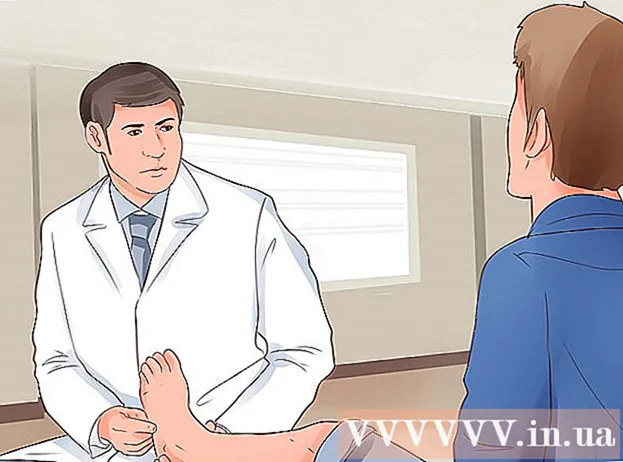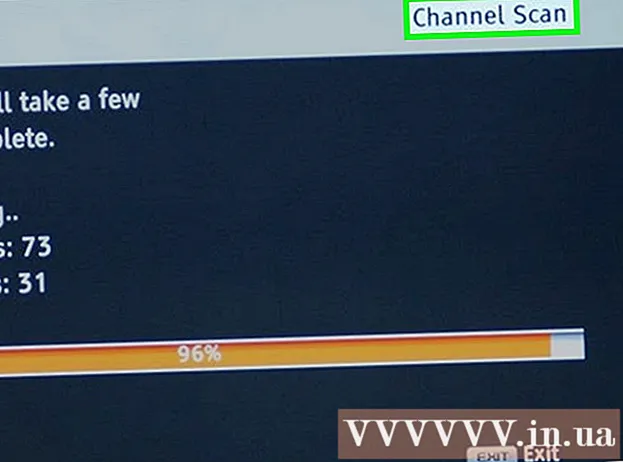Autor:
John Pratt
Data Creației:
10 Februarie 2021
Data Actualizării:
1 Iulie 2024

Conţinut
Dacă computerul dvs. a venit cu o versiune de Windows XP instalată, dar fără un disc de instalare, vă puteți întreba cum să reinstalați sistemul în cazul în care ceva nu merge bine. Din fericire, puteți crea un disc de instalare Windows XP din fișierele de pe hard disk. Urmați ghidul de mai jos pentru a afla cum.
A calca
Metoda 1 din 2: Creați un folder pentru Windows XP
 Creați un folder nou. Pentru simplitate, îl numim WINXP și îl plasăm în directorul rădăcină al hard diskului. Acum ar trebui să creați un folder „C: WINXP ”. Acest folder găzduiește temporar întregul fișier de instalare Windows.
Creați un folder nou. Pentru simplitate, îl numim WINXP și îl plasăm în directorul rădăcină al hard diskului. Acum ar trebui să creați un folder „C: WINXP ”. Acest folder găzduiește temporar întregul fișier de instalare Windows.  Copiați fișierele de instalare. Pentru a crea un disc de instalare bootabil din folderul Windows, aveți nevoie de un folder i386 pe computer. Puteți găsi acest lucru în rădăcina unității de disc. Locația este de obicei C: i386 .
Copiați fișierele de instalare. Pentru a crea un disc de instalare bootabil din folderul Windows, aveți nevoie de un folder i386 pe computer. Puteți găsi acest lucru în rădăcina unității de disc. Locația este de obicei C: i386 . - Copiați acest folder în folderul WINXP pe care l-ați creat anterior. Asigurați-vă că copiați și NU mutați fișierele. Faceți acest lucru făcând clic dreapta pe folderul numit folder i386 și selectând Copiere. Mergeți la folderul WINXP, faceți clic dreapta și selectați Lipire. Fișierele vor fi acum copiate. În funcție de viteza computerului, aceasta poate dura câteva minute.
- După copiere, aveți acum un folder i386 în folderul WINXP. Directorul ar trebui să arate acum ca C: WINXP i386 .
 Creați fișierul text pentru Windows. Navigați la folderul WINXP și faceți clic dreapta în fereastră. Selectați Nou apoi Document text din submeniu. Aceasta va crea un nou document text în folderul WINXP. În document, tastați „Windows” fără ghilimele, urmat de un singur spațiu. Apăsați Enter o dată.
Creați fișierul text pentru Windows. Navigați la folderul WINXP și faceți clic dreapta în fereastră. Selectați Nou apoi Document text din submeniu. Aceasta va crea un nou document text în folderul WINXP. În document, tastați „Windows” fără ghilimele, urmat de un singur spațiu. Apăsați Enter o dată. - Faceți clic pe Salvare și creați numele fișierului „WIN51”. Acum includeți ghilimelele pentru a vă asigura că fișierul este salvat fără o extensie.
 Alegeți fișierele corecte de copiat. În funcție de versiunea de Windows instalată, este posibil să fie necesar să copiați anumite fișiere. Toate fișierele pe care le creați trebuie să fie în folderul WINXP.
Alegeți fișierele corecte de copiat. În funcție de versiunea de Windows instalată, este posibil să fie necesar să copiați anumite fișiere. Toate fișierele pe care le creați trebuie să fie în folderul WINXP. - XP Home: Faceți o copie a WIN51IC.
- XP Home SP1: Creați fișierul de mai sus împreună cu fișierul WIN51IC.SP1
- XP Home SP2: Creați fișierele de mai sus împreună cu fișierul WIN51IC.SP2
- XP Home SP3: Creați fișierele de mai sus împreună cu fișierul WIN51IC.SP3
- XP Pro: Faceți o copie a fișierului WIN51IP de mai sus.
- XP Pro SP1: Creați fișierul de mai sus împreună cu fișierul WIN51IP.SP1
- XP Pro SP2: Creați fișierele de mai sus împreună cu fișierul WIN51IP.SP2
- XP pro SP3: Creați fișierele de mai sus împreună cu fișierul WIN51IP.SP3
 Slipstream cea mai recentă actualizare la XP. Dacă ați descărcat vreodată un Service Pack pentru Windows XP, va trebui, de asemenea, să descărcați instalarea. Acest lucru se datorează faptului că, deși sistemul a fost actualizat prin instalarea Service Pack-ului, nu înseamnă că fișierul de instalare a fost, de asemenea, modificat.
Slipstream cea mai recentă actualizare la XP. Dacă ați descărcat vreodată un Service Pack pentru Windows XP, va trebui, de asemenea, să descărcați instalarea. Acest lucru se datorează faptului că, deși sistemul a fost actualizat prin instalarea Service Pack-ului, nu înseamnă că fișierul de instalare a fost, de asemenea, modificat. - Descărcați Service Pack de la Microsoft. Asigurați-vă că descărcați cel mai recent SP instalat. Acest articol presupune că doriți să alunecați SP3. Redenumiți fișierul în XPSP3.EXE și plasați-l în rădăcina unității C: pentru acces ușor.
- Deschideți promptul de comandă (fereastra de comandă). Faceți clic pe Start și selectați Run și introduceți „cmd” în câmpul de text. Apăsați Enter. Aceasta va deschide fereastra de comandă. Tastați următoarea comandă și apăsați Enter:
C: XPSP3.EXE / integrate: C: XPSETUP
Metoda 2 din 2: Ardeți discul
 Descărcați sectorul de pornire Windows. Puteți descărca în mod legal și gratuit sectorul de încărcare online în diferite locuri. Asigurați-vă că faceți acest lucru dintr-o sursă de încredere și că descărcați un sector de încărcare pentru Windows XP în limba corectă.
Descărcați sectorul de pornire Windows. Puteți descărca în mod legal și gratuit sectorul de încărcare online în diferite locuri. Asigurați-vă că faceți acest lucru dintr-o sursă de încredere și că descărcați un sector de încărcare pentru Windows XP în limba corectă. - Plasați imaginea de boot în rădăcina unității C:. Aceasta se numește de obicei w2ksect.bin. Acest lucru este necesar la arderea discului.
 Descărcați și instalați ImgBurn. Există mai multe programe gratuite disponibile pentru crearea unui disc bootabil. Acest ghid presupune că utilizați ImgBurn. Va trebui să ajustați setările programului înainte de a începe să ardeți.
Descărcați și instalați ImgBurn. Există mai multe programe gratuite disponibile pentru crearea unui disc bootabil. Acest ghid presupune că utilizați ImgBurn. Va trebui să ajustați setările programului înainte de a începe să ardeți.  Reglați-vă setările. Deschideți ImgBurn și treceți la modul Build. În meniul de ieșire puteți alege dacă doriți să inscripționați un disc gol sau să creați o imagine a hard diskului.
Reglați-vă setările. Deschideți ImgBurn și treceți la modul Build. În meniul de ieșire puteți alege dacă doriți să inscripționați un disc gol sau să creați o imagine a hard diskului. - Trageți folderul WINXP în ImgBurn.
- Selectați fila Opțiuni. Schimbați sistemul de fișiere la ISO9660 + Joliet. Asigurați-vă că Subdirectoarele Recurse sunt activate.
- Selectați Advanced și apoi Bootable Disc. Bifați Make Image bootable. Selectați Niciunul (Personalizat) din lista derulantă a tipului de emulare. Faceți clic pe pictograma folderului și selectați fișierul w2ksect.bin pe care l-ați descărcat anterior. Schimbați sectoarele de încărcat de la 1 la 4.
 Faceți clic pe butonul Scrieți / Construiți. Confirmați modificările pe care le-ați făcut în setări. Dați discului un nume potrivit. Acum va începe procesul de ardere. Cât durează acest lucru depinde de viteza arzătorului de CD-uri. Când procesul este terminat, CD-ul dvs. va funcționa la fel ca un disc obișnuit de instalare Windows XP.
Faceți clic pe butonul Scrieți / Construiți. Confirmați modificările pe care le-ați făcut în setări. Dați discului un nume potrivit. Acum va începe procesul de ardere. Cât durează acest lucru depinde de viteza arzătorului de CD-uri. Când procesul este terminat, CD-ul dvs. va funcționa la fel ca un disc obișnuit de instalare Windows XP.
sfaturi
- Reglați setările în ImgBurn exact așa cum este descris mai sus. Dacă utilizați un alt program decât ImgBurn, veți avea nevoie de aceleași setări pentru a crea un CD funcțional.